杂散光分析中不同路径光线的图片显示
前言
上一篇中完成了杂散光的能量和光线数获取,本次实验进行各个路径图像的获取,因为对于光线能量和光线数目反应是不够直接,本次依旧以LightTools中的三片式为例子进行介绍。
一、具体过程
打开LightTools示例库,straylight例子,如下图所示
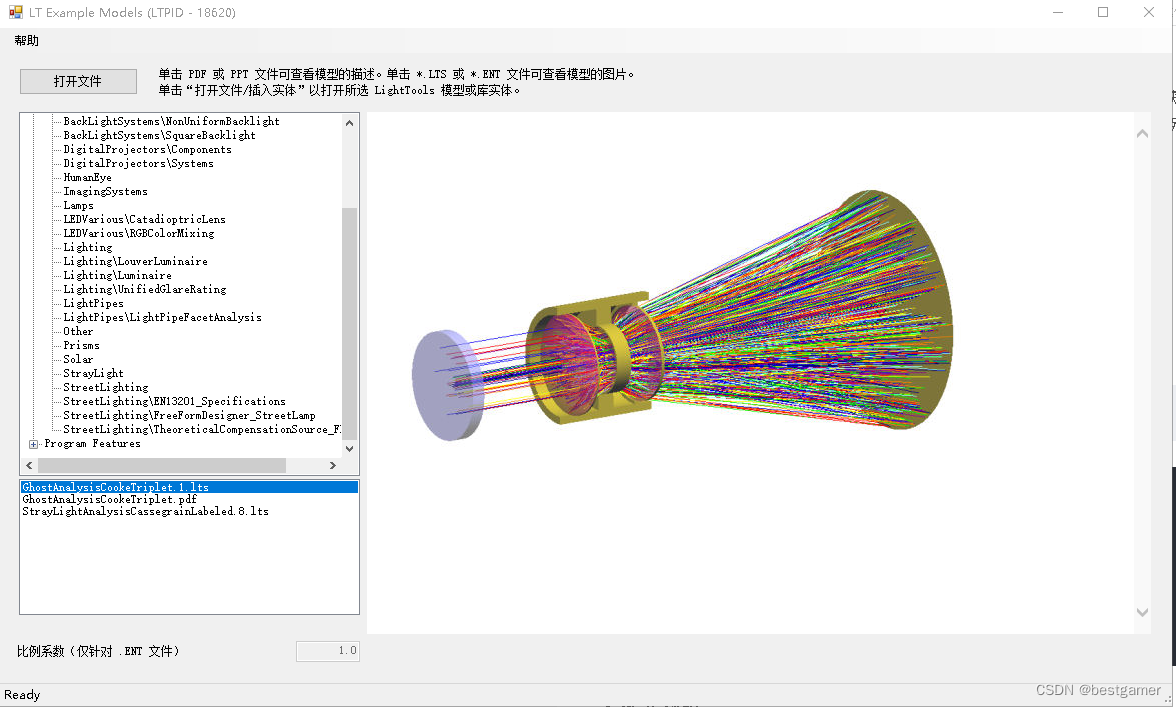
因为本次粘贴的是图片,因此依旧将正向照度作为选取页面,并提前打开光线路径(提前仿真一次)
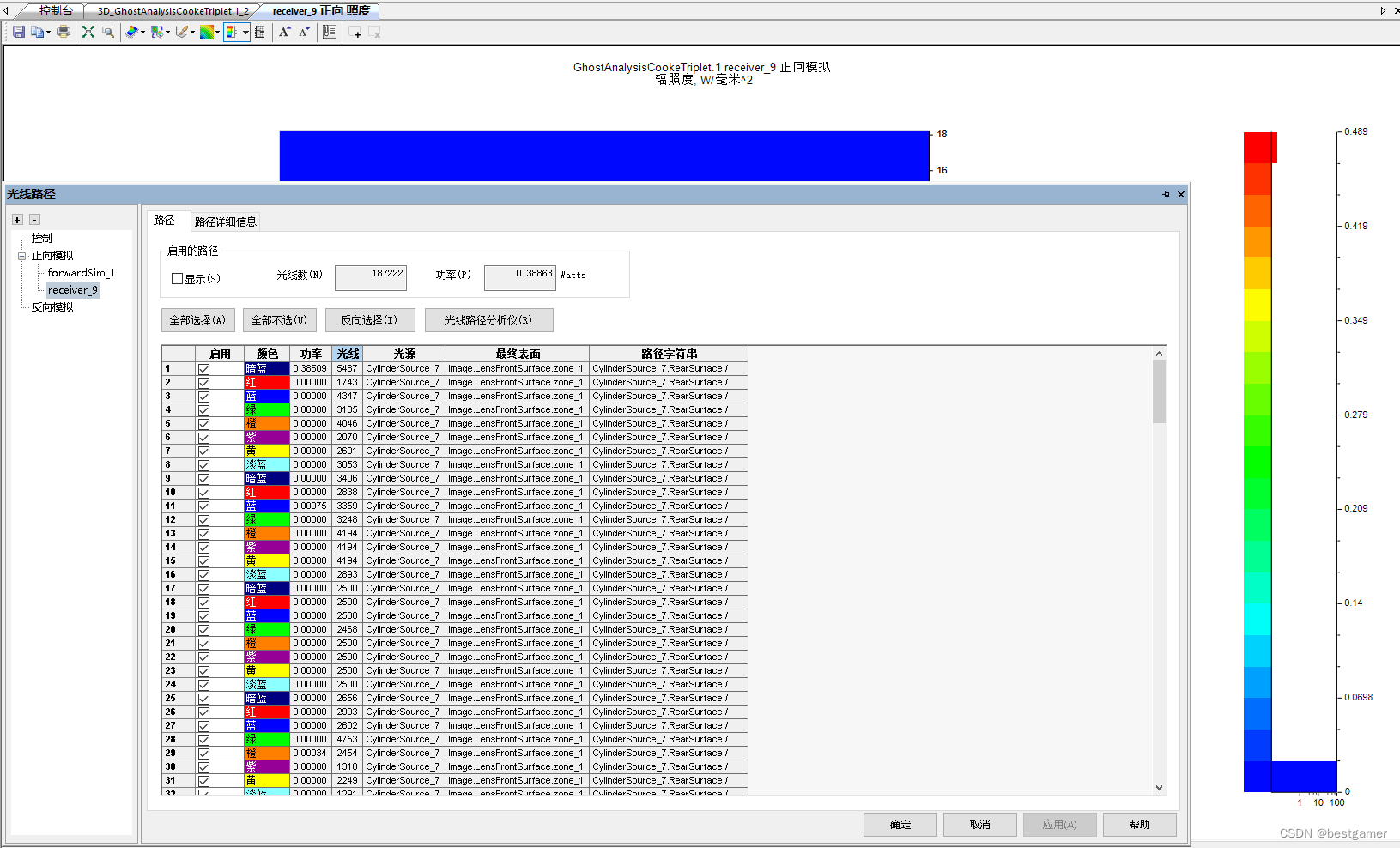
第三步,填写代码将上述路径的图片一一粘贴至excel。
二、代码实现
库的部分
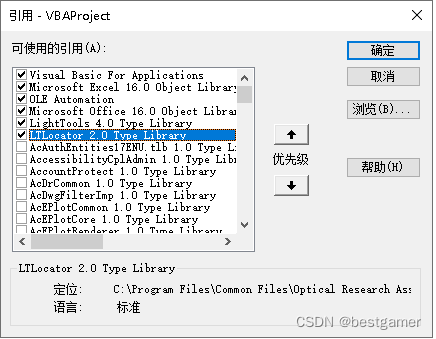
代码如下(示例):
Sub GETPARM()
'定义接口
Dim lt As LightTools.LTAPI
Set lt = New LightTools.LTAPI
Dim Tempstr As String
Tempstr = "LENS_MANAGER[1].ILLUM_MANAGER[Illumination_Manager].RECEIVERS[Receiver_List].SURFACE_RECEIVER[receiver_9].FORWARD_SIM_FUNCTION[Forward_Simulation] "
'先追迹一次光线
lt.Cmd "BeginAllSimulation"
'取消所有选择,此时mesh上没有数据
NumPaths = lt.DbGet(Tempstr, "NumberOfRayPaths")
Debug.Print NumPaths
For k = 1 To NumPaths Step 1
sta1 = lt.DbSet(Tempstr, "RayPathVisibleAt", "No", k, 1)
Next k
'选择一个路径并粘贴出对应的图像,以前5个路径为例
p = 1
For i = 1 To 35 Step 7
sta2 = lt.DbSet(Tempstr, "RayPathVisibleAt", "Yes", p, 1)
lt.Cmd "\VChart_Receiver_7_正向_照度 "
'粘贴至剪切板
lt.Cmd "CopyToClipboard "
' with 语句 VBA特有?不再需要写前面的worksheets对象
With Worksheets("Sheet1")
' range(D1,D1)开始,excel需要xy两个方向定位到一个单元格和matlab类似,并执行选择性粘贴
.Range(Cells(i, 4), Cells(i, 4)).PasteSpecial _
Operation:=xlPasteAll
End With
'选中图片并更改图片的 高度和宽度
Selection.ShapeRange.Height = 180
Selection.ShapeRange.Width = 150
'这一句主要防止错误对话框弹出
Application.DisplayAlerts = False
'取消掉选择,每次只选择一个路径
sta3 = lt.DbSet(Tempstr, "RayPathVisibleAt", "No", p, 1)
p = p + 1
Next i
End Sub
结果展示
路径示意,本次实验只做了前五个展示,后续添加可以将5,改为NumPaths 即可。
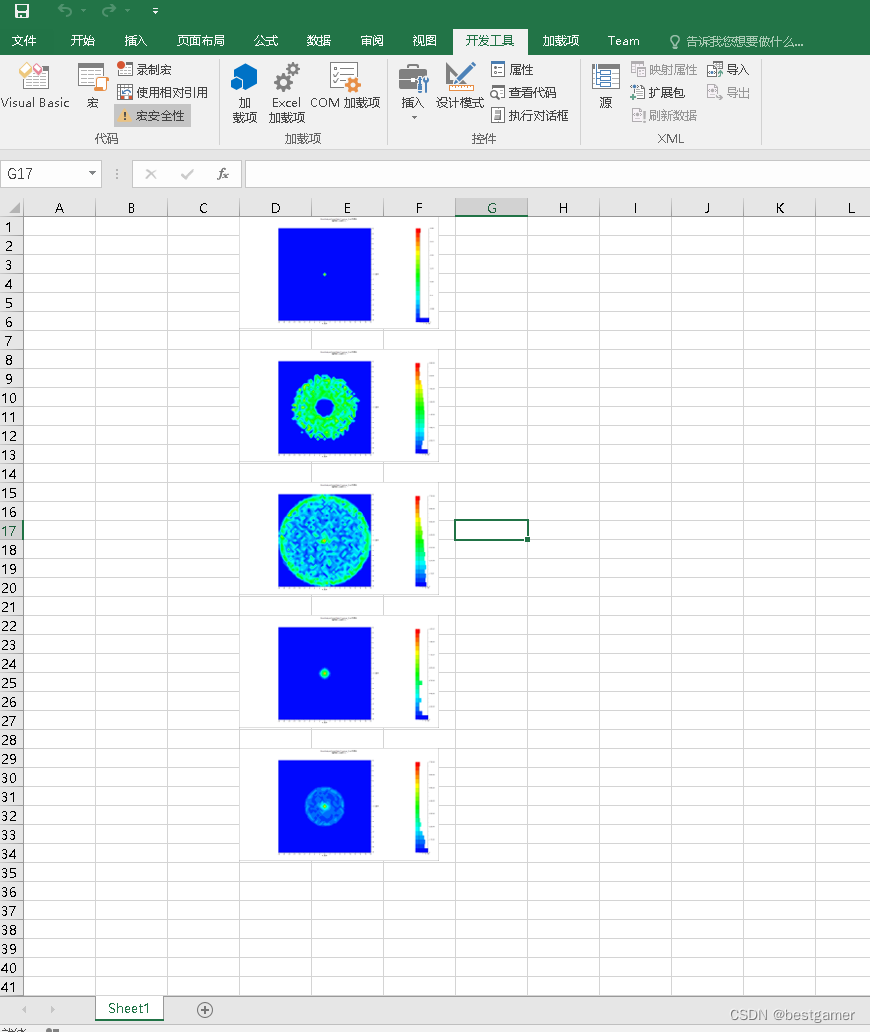
最后路劲部分全部被取消。
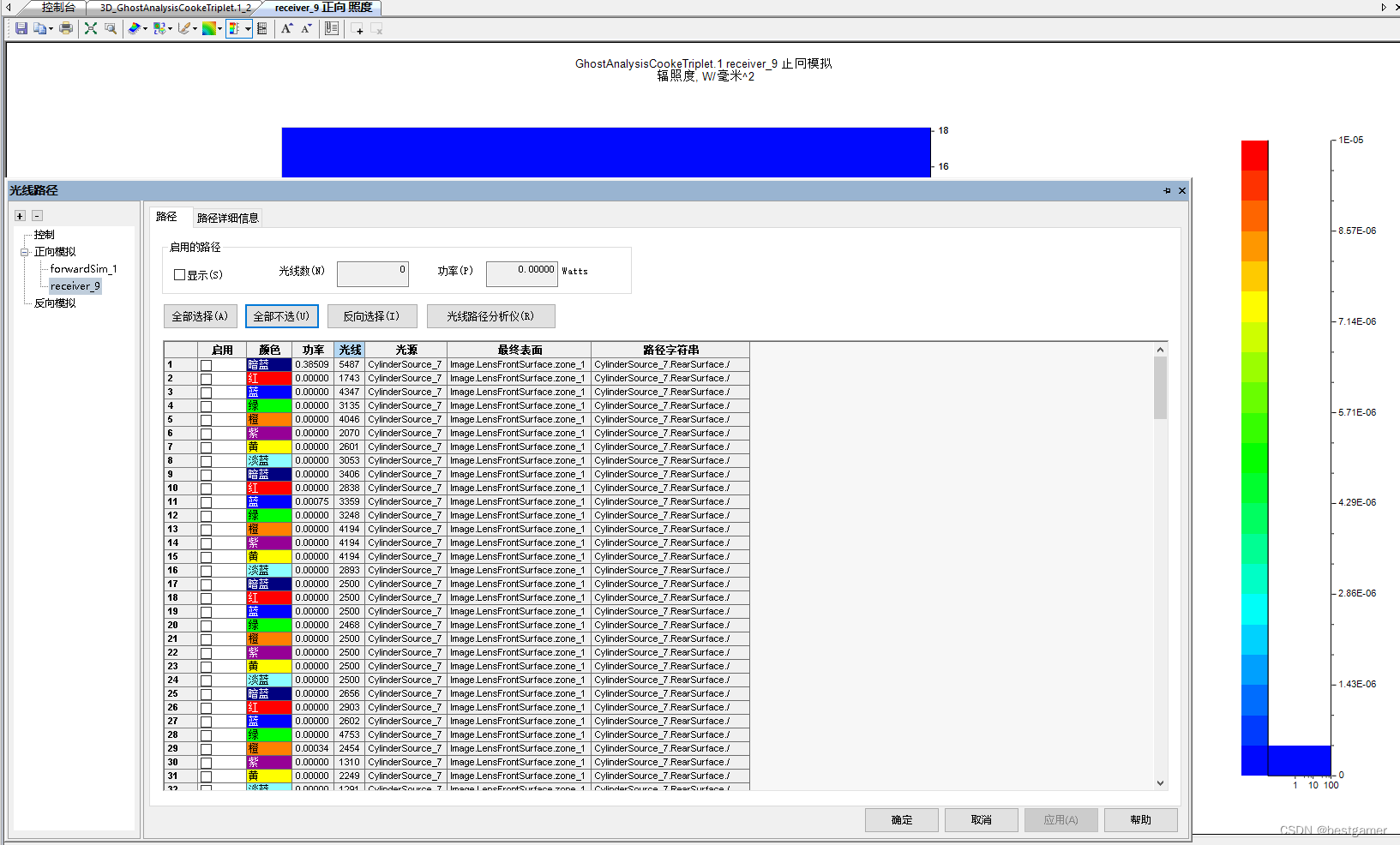





















 6191
6191











 被折叠的 条评论
为什么被折叠?
被折叠的 条评论
为什么被折叠?








